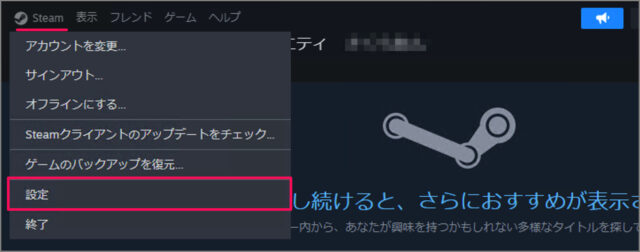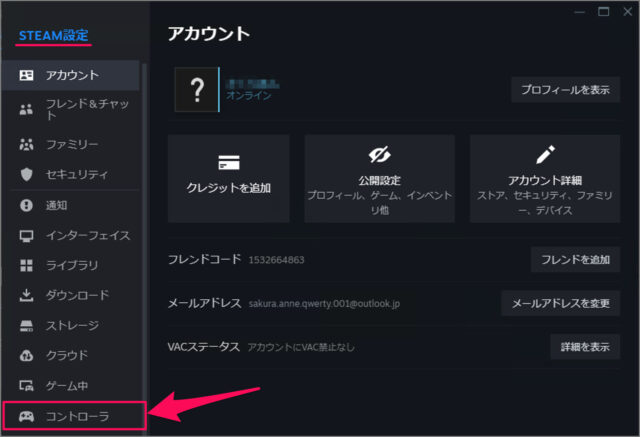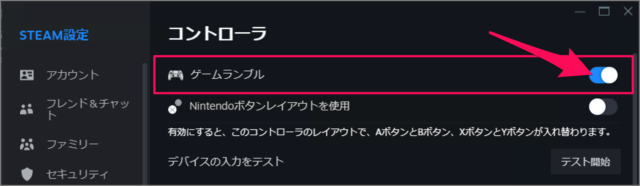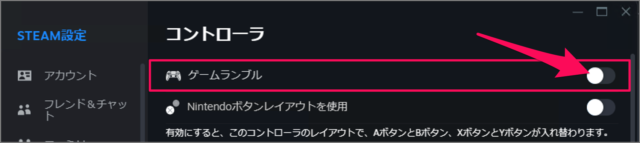目次
Steam で、コントローラーの振動機能をオン/オフにする方法を紹介します。
Steam でゲームプレイ中にコントローラの振動機能を使いたい! あるいは、振動機能は不要……そんな場合は本記事を参考にオン/オフを切り替えましょう。
コントローラーの振動機能をオン/オフにする方法は?
Steam で、コントローラーの振動機能をオン/オフにする方法は次の手順です。
-
[Steam] を起動する
Steam のインストールは「Windows PC に Steam をダウンロード・インストールする方法」をご覧ください。
-
[Steam] → [設定] を選択する
Steam が起動したら、上部メニューの [Steam] をクリックし、[設定] を選択しましょう。 -
[コントローラ] を選択する
STEAM設定が表示されたら、左メニューの [コントローラ] を選択します。 -
[ゲームランブル] を [オン] にする
コントローラの振動機能を使いたい場合は、[ゲームランブル] を [オン] にしましょう。 -
[ゲームランブル] を [オフ] にする
コントローラの振動機能が不要な場合は、[ゲームランブル] を [オフ] にしましょう。
これで Steam で、コントローラーの振動機能をオン/オフにする方法の解説は終了です。
カテゴリから探す
Steam の記事を探す
- Steam をダウンロード・インストールする
- Steam の自動起動を無効にする
- Steam アカウントのパスワードをリセットする
- Steam のゲームをアンインストールする
- Steam 本体をアンインストールする